Ak váš používateľský účet Mac zmizol, pravdepodobne stroj preklínate a bojíte sa o svoje údaje. Nebojte sa, máme riešenie na úsporu dát, ktoré potrebujete.
Niektorí používatelia sa vrátili k svojim počítačom Mac po zaslúženej prestávke obrazovky, len aby zistili, že ich používateľský účet zmizol. Môže ísť o jeden alebo viacero účtov, ktoré boli zrušené, ale záver je rovnaký: Používateľ sa nemôže prihlásiť, aby získal prístup k svojim údajom.
Obsah
- Súvisiace:
- Obnovenie vášho používateľského účtu Mac
- 1. Vypnite svoj Mac a počkajte
- 2. Spustite svoj Mac do prostredia Unix pomocou režimu pre jedného používateľa alebo režimu Verbose (neplatí pre počítače Mac s čipom T2)
- 3. Zadajte svoj prvý kľúčový príkaz
- 4. Zadajte druhý kľúčový príkaz
- 5. Zadajte tretí kľúčový príkaz
- 6. Prejdite cez Nastavenie
- 7. Odomknite svoj starý účet cez Používatelia a skupiny
- 8. Prihláste sa do svojho starého účtu (ak môžete)
- 9. Ak váš účet stále chýba, otvorte aplikáciu Finder
-
10. Skopírujte svoje údaje do svojho nového účtu
- Súvisiace príspevky:
Súvisiace:
- Návod na obnovenie továrenských nastavení MacBooku Air a iných počítačov Mac so systémom macOS
- Ako opraviť poškodené používateľské účty v systéme MacOS
- Ako rýchlo reštartovať alebo znova spustiť Finder v systéme MacOS
- Máte nový Mac? Tu je návod, ako používať asistenta migrácie od spoločnosti Apple
- Mac zobrazuje bielu obrazovku, nespustí sa
Obnovenie vášho používateľského účtu Mac
Ak váš používateľský účet Mac zmizol, máme dve riešenia.
Prvým je to obnovte svoj Mac na výrobné nastavenia. Táto možnosť je však potenciálne časovo náročná a vymaže všetky údaje z vášho Macu, takže by ste to mali robiť iba vtedy, ak máte zálohu Time Machine, z ktorej môžete obnoviť.
Druhým riešením je postupovať podľa nižšie uvedených krokov a dúfajme, že znova získate prístup k svojmu účtu bez obetovanie akýchkoľvek údajov. Budete musieť zadať tri počítačové príkazy, ale pri dôslednom dodržiavaní krokov by ste nemali mať žiadne problémy.
1. Vypnite svoj Mac a počkajte
Aby toto riešenie správne fungovalo, musíte vypnúť Mac a počkať päť minút. Myslím to vážne. Počkajte, kým sa váš Mac úplne vypne (obrazovka zmizne naprostočierna) a nastavte časovač na päť minút. Až po uplynutí tohto času by ste mali pokračovať.
2. Spustite svoj Mac do prostredia Unix pomocou režimu pre jedného používateľa alebo režimu Verbose (neplatí pre počítače Mac s čipom T2)
Po uplynutí piatich minút musíte stlačiť tlačidlo napájania a potom podržať nasledujúce dva klávesy:
Command + V pre macOS Mojave a vyššie
Command + S pre macOS High Sierra a nižšie
(Ak používate heslo firmvéru, pred spustením v podrobnom režime musíte heslo vypnúť)
Ak na obrazovke bliká malý biely obdĺžnik, uvoľnite tlačidlá. A NEPANIIKAJTE.
Na čiernom pozadí by ste mali vidieť veľa mätúceho bieleho kódu. Toto je unixový shell vášho Macu a je to úplne normálne.

3. Zadajte svoj prvý kľúčový príkaz
Spodný riadok kódu Unix by mal niečo čítať podobný komu:
localhost:/ root# pci pauza: SDXC
Musíte stlačiť tlačidlo vstúpiť kľúč, čím sa vytvorí nový riadok, ktorý bude čítať iba:
localhost:/ root#
Teraz zadajte nasledujúci kľúčový príkaz – pričom dbajte na zachovanie všetkých medzier – do tohto nového riadku:
/sbin/mount -uw /
Stlačte tlačidlo vstúpiť znova a na obrazovke uvidíte početné riadky kódu. Tento príkaz by mal pripojiť systém súborov pevného disku vášho počítača Mac.
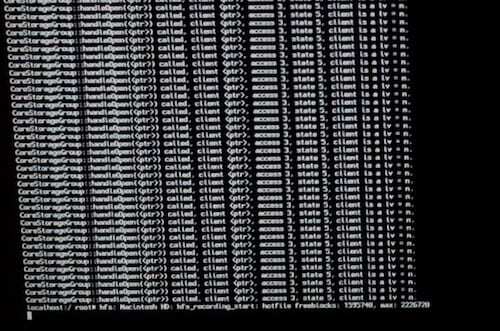
4. Zadajte druhý kľúčový príkaz
Posledný riadok by sa mal líšiť od všetkých nad ním. Takto môžete povedať, že váš počítač je pripravený na ďalší príkaz.
Stlačte tlačidlo vstúpiť znova na vytvorenie nového riadku, ktorý by mal znieť:
localhost:/ root#
Teraz v tomto riadku zadajte svoj druhý kľúčový príkaz nasledovne, pričom sa uistite, že medzery a veľké písmená sú úplne rovnaké:
rm /var/db/.AppleSetupDone
Stlačte tlačidlo vstúpiť. Práve ste odstránili konfiguračný súbor vo svojom počítači Mac, ktorý vám umožní prejsť úvodným nastavením a znova vytvoriť nového používateľa bez obetovania údajov na vašom počítači.
5. Zadajte tretí kľúčový príkaz
Po poslednom stlačení klávesu Enter by ste sa mali ocitnúť s ďalším novým riadkom, ktorý znie:
localhost:/ root#
Nezadávajte posledný klávesový príkaz, ktorý reštartuje váš Mac, a zadajte enter:
reštartovať
To bolo jednoduchšie, však?
6. Prejdite cez Nastavenie
Po zadaní posledného kľúčového príkazu sa váš Mac reštartuje a objaví sa na úvodnej obrazovke nastavenia, ako keby bol úplne nový. Nebojte sa, nemali ste stratiť žiadne údaje, len sme váš Mac oklamali, aby si myslel, že ste toto nastavenie nikdy nevykonali.
Podľa pokynov na obrazovke vyberte jazyk, región, nastavenie WiFi atď.
však nie preneste akékoľvek údaje zo zálohy alebo sa pripojte k svojmu Apple ID. Zaberie vám to veľa času a skutočne to nepotrebujete.
Keď budete požiadaní, aby ste tak urobili, vytvorte nový používateľský účet správcu a heslo. Ak všetko pôjde dobre, tento účet odstránite – existuje však šanca, že namiesto toho budete musieť skopírovať všetky svoje staré údaje a v budúcnosti používať tento nový účet. Tak to pomenujte podľa toho.
7. Odomknite svoj starý účet cez Používatelia a skupiny
Po vytvorení nového účtu a prihlásení otvorte Systémové preferencie z doku alebo z ikony Apple na paneli s ponukami.
Kliknite Používatelia a skupiny a obdivujte svoje staré používateľské účty na bočnom paneli. Ak chcete získať prístup k týmto účtom, musíte najskôr kliknúť na tlačidlo Visiaci zámok a zadať nové heslo správcu.
Keď je visiaci zámok odomknutý, vyberte svoj starý účet na bočnom paneli a kliknite na Obnoviť heslo tlačidlo, ktoré sa zobrazí. Vytvorte si nové, zapamätateľné heslo pre svoj starý účet.
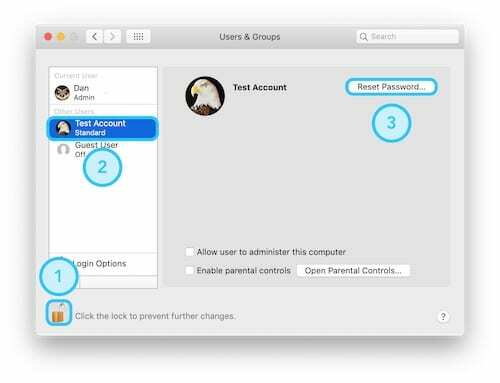
8. Prihláste sa do svojho starého účtu (ak môžete)
S novým heslom vytvoreným pre váš starý účet ho môžete vidieť a znova sa prihlásiť z prihlasovacej obrazovky. Ak to chcete otestovať, kliknite na Apple ikonu na paneli s ponukami a odhláste sa. Potom kliknite na svoj starý používateľský účet na prihlasovacej stránke a zadajte svoje novo vytvorené heslo.
Et voila! Ste späť vo svojom starom účte so všetkými starými údajmi. Neváhajte sa vrátiť do časti Používatelia a skupiny a odstráňte účet správcu, ktorý sme vytvorili v tejto príručke.
9. Ak váš účet stále chýba, otvorte aplikáciu Finder
Bohužiaľ, pre niektorých z vás tento posledný krok nebude fungovať. Ak váš starý účet stále chýba na prihlasovacej stránke Mac, stále môžeme obnoviť vaše údaje ich skopírovaním do nového účtu správcu.
Ak to chcete urobiť, začnite opätovným prihlásením do nového účtu správcu a potom otvorte Finder.
Potrebujeme prístup k pevnému disku vášho Macu a aby sme to mohli urobiť, musíte otvoriť Finder Predvoľby z panela s ponukami. Pod nadpisom Všeobecné začiarknite políčko, aby sa na pracovnej ploche zobrazil váš pevný disk.
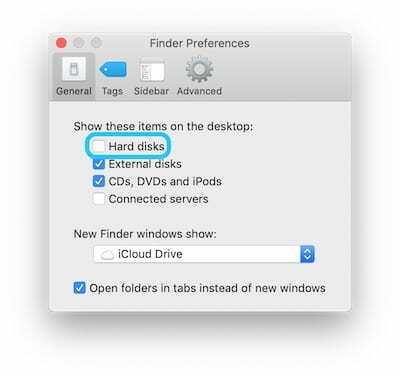
10. Skopírujte svoje údaje do svojho nového účtu
Dvakrát kliknite na ikonu pevného disku, ktorá sa objavila na vašej pracovnej ploche, aby ste otvorili nové okno Finder.
Prejdite na Používatelia a potom prejdite do svojho starého používateľského účtu.
Tu sú všetky vaše staré údaje, ak v priečinkoch nie sú žiadne ikony červených blokov, môžete do nich prejsť a skopírovať akékoľvek údaje, ktoré chcete obnoviť. Inak, control-click ľubovoľný priečinok s ikonou červeného bloku a kliknite Duplicitné.
Zadajte svoje nové heslo správcu a kliknite na Pokračovať. Zobrazí sa duplicitná verzia tohto priečinka a všetkých údajov v ňom, ku ktorým máte prístup a môžete ich presunúť do svojho nového účtu.
Urobte to pre všetky údaje, ktoré chcete obnoviť, a keď ste si istí, že máte všetko, môžete odstrániť svoj starý používateľský účet z predvolieb používateľov a skupín, aby ste uvoľnili miesto na pevnom disku.
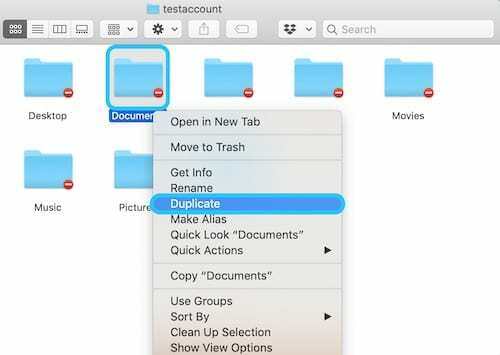
Dúfajme, že po tom všetkom ste späť do svojho účtu so svojimi údajmi v bezpečí. Ak tieto tipy nepomohli, je možné, že jedinou zostávajúcou možnosťou je obnovenie továrenských nastavení a obnovenie údajov zo zálohy. Dajte nám vedieť v komentároch, ako sa vám táto príručka osvedčila!

Dan píše návody a návody na riešenie problémov, aby ľuďom pomohol čo najlepšie využiť ich technológiu. Predtým, ako sa stal spisovateľom, získal titul BSc v odbore zvuková technológia, dohliadal na opravy v Apple Store a dokonca vyučoval angličtinu v Číne.